Magic Design으로 초안 뚝딱 만들기
Magic Design은 캔바의 AI가 내 글(설명)이나 내 사진·영상에 맞춰 초안(템플릿 제안)을 몇 초 만에 만들어 주는 기능입니다. 인스타 카드, 썸네일, 프레젠테이션, 동영상까지 시작을 빠르게 도와줘요.
1. “글로 시작하기” (카드뉴스/포스터/썸네일 등)
1) 캔바 홈에서 상단 검색창을 누르고, 만들고 싶은 것을 써 주세요.
예: 추석(한가위) 인사 인스타 카드
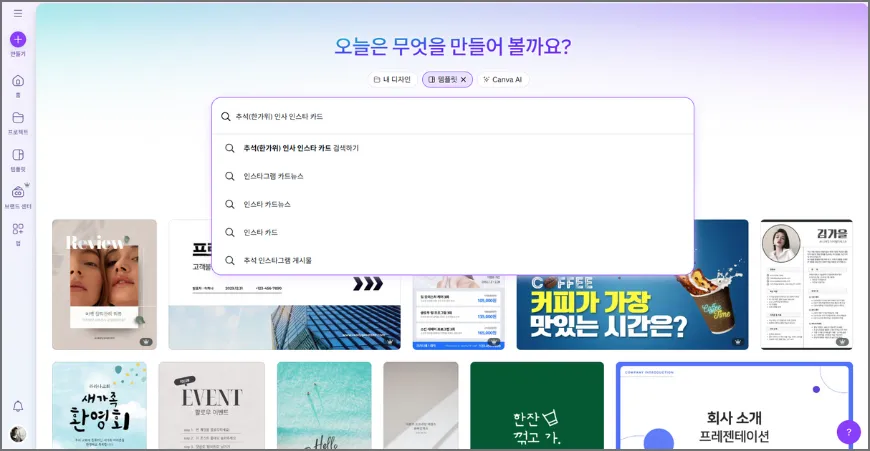
2) 잠시 후 추천 디자인 미리보기가 여러 개 나옵니다. 마음에 드는 것을 눌러 나타나는 화면에서 이 템플릿 맞춤 편집하기을 선택합니다.
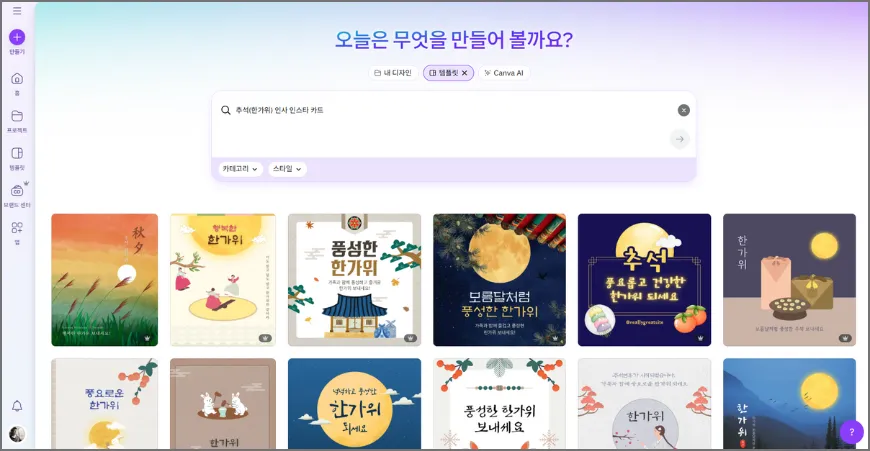
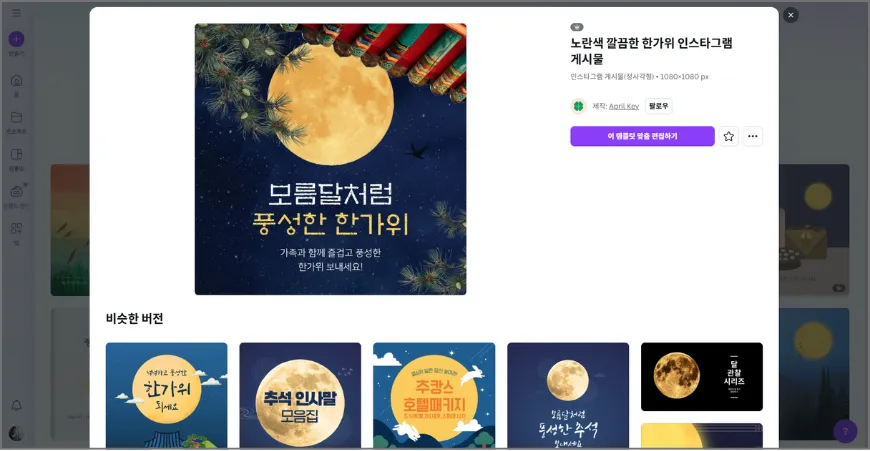
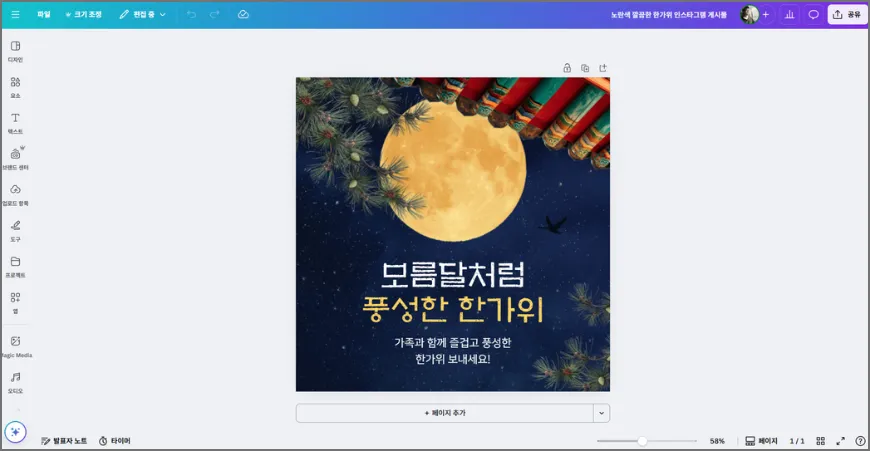
3) 템플릿이 마음에 들지 않으면 왼쪽의 디자인 메뉴를 눌러 또 다른 템플릿을 검색하여 선택합니다.
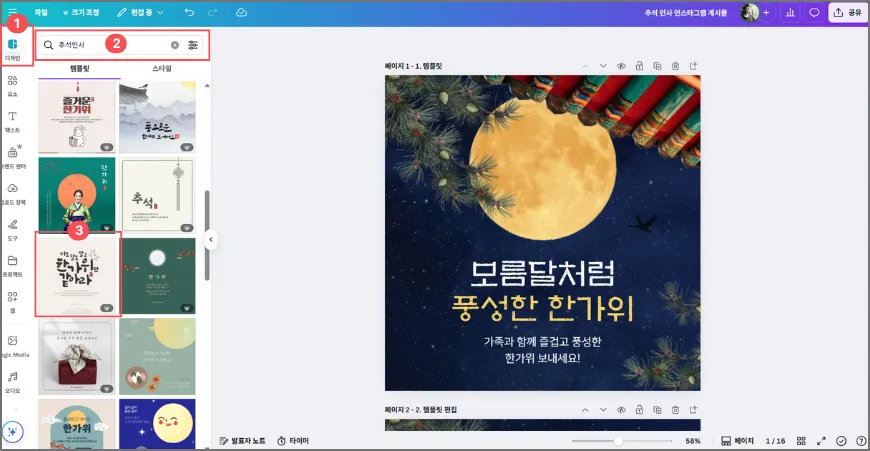
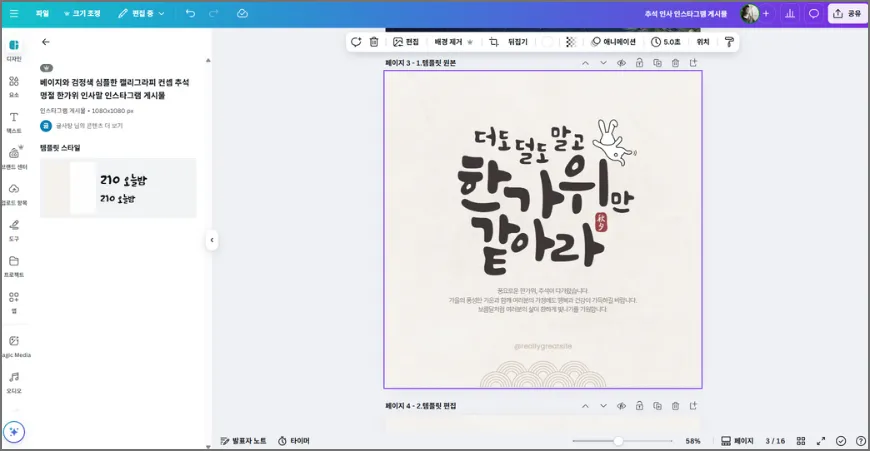
4) 편집기에서 문구, 색, 사진을 바꿔주세요.
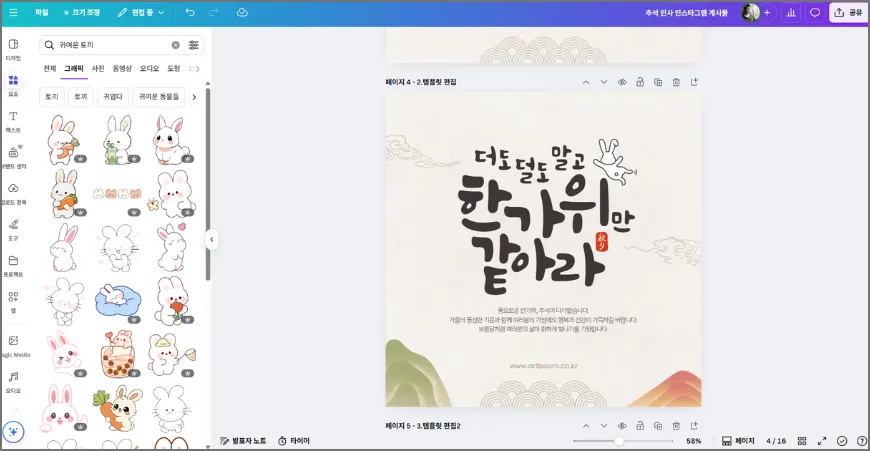
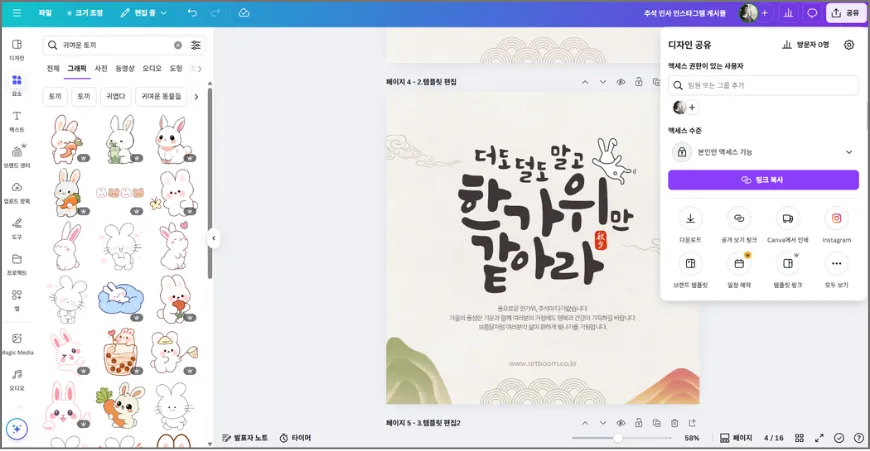
4) 저장(자동) → 공유 > 다운로드로 > 저장 으로 마무리합니다.
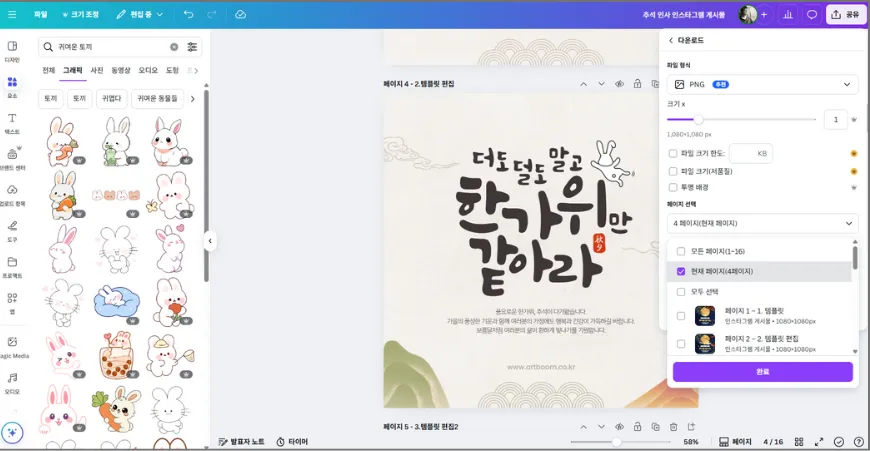
2. “사진·영상으로 시작하기” (Magic Design for Video 포함)
1) 만들기 > 동영상을 열고, 왼쪽 디자인 탭 > Magic Design을 선택합니다.
2) 폰트(Brand Fonts) 영역에서 제목·부제·본문의 기본 글꼴을 정합니다. (필요 시 업로드한 커스텀 폰트도 선택)
3) 저장 후, 편집기에서 텍스트 상자를 선택하고 폰트 목록의 ‘브랜드 폰트’ 섹션에서 바로 적용합니다.
4) 계정에 따라 Title/Subtitle/Section header/Quote/Caption 등 더 세분화된 스타일도 지정할 수 있어요.
* 팀/브랜드 작업이 많다면 브랜드 키트의 ‘브랜드 폰트’로 고정해 두는 게 가장 편해요.
* 브랜드 키트/커스텀 폰트 업로드는 유료 플랜 기능입니다. 무료 계정은 캔바 내장 무료 폰트를 활용하세요.
3. “브랜드 느낌 살리기” (선택)
1) 브랜드 킷이 있다면, 추천 템플릿 위쪽에서 Brand(브랜드) 드롭다운을 내 브랜드로 바꿔 보세요.
2) 그러면 내 로고/색/글꼴이 자동 반영된 초안을 더 쉽게 고를 수 있어요.
4. 기억하면 좋아요
1) 초안은 시작점이에요. 마음껏 고치고 덧붙여도 됩니다.
2) 너무 복잡하면 페이지 수를 줄이거나 요소를 숨겨 보세요.
3) 동영상은 길이를 6–15초로 시작하면 더 쉽습니다.
처음부터 완벽하려고 하지 않아도 괜찮아요. Magic Design으로 빠르게 초안을 만든 뒤, 내 말투·사진·브랜드 색으로 살짝만 손보면 충분히 멋진 결과가 나옵니다. 오늘 꼭 한 번 직접 눌러 보며 익숙해져 보세요!
✨캔바로 새 글도 자동으로 만들고 이미 쓴 글도 쉽게 고칠 수 있어요. 궁금하시면 아래의 튜토리얼도 확인해 보세요!
